Dreamweaver中如何設置圖像屬性?下面小編就為大家詳細介紹一下,一起來看看吧!
方法/步驟
在dreamweaver中如何設置圖片屬性,首先我們需要打開這個工具,隨后進行一個新的HTML界面的建立
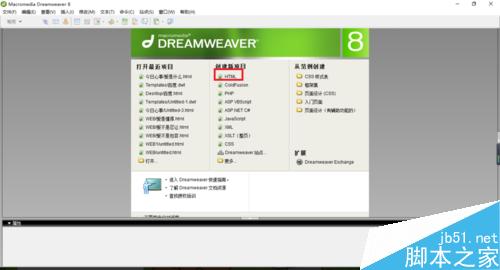
建立一個新的HTML界面。如下圖中所示即可

我們可以通過點擊插入/圖像進行圖片的插入

彈出一個文件選擇框,之后這里我們選擇一個圖片文件即可
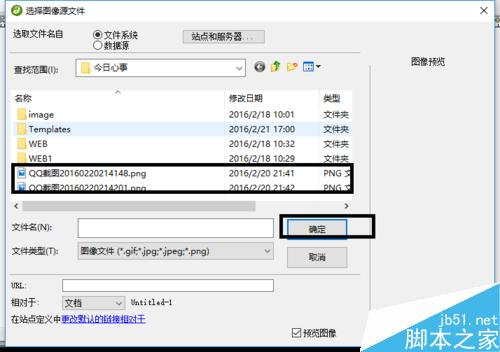
同樣我們可以選擇常用按鈕下的一個圖像界面,這里我們進行圖片的插入
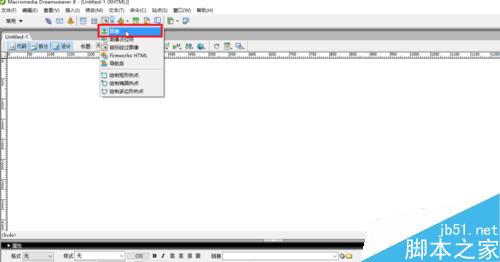
同樣是在圖像選擇框中,我們選擇一個圖像界面
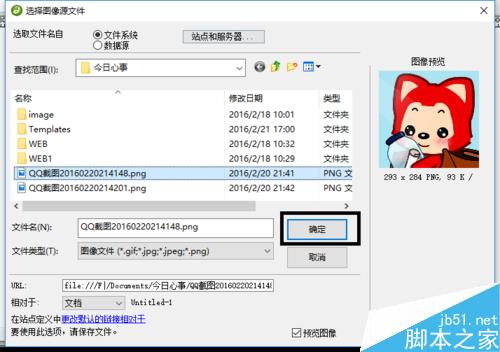
進入“圖像標簽輔助和功能屬性”這里在完成第4和6步都會彈出如下圖中的一個界面窗體。這里我們直接點擊“確定”即可
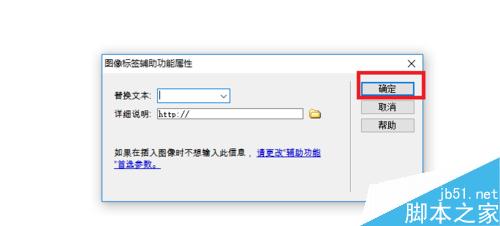
插入圖像完畢,在我們新建的HTML文件中我們是可以看到我們新插入的一個圖像界面的。

隨后我們選擇圖片,然后在工具的最底部我們是可以看到一個圖像屬性菜單的
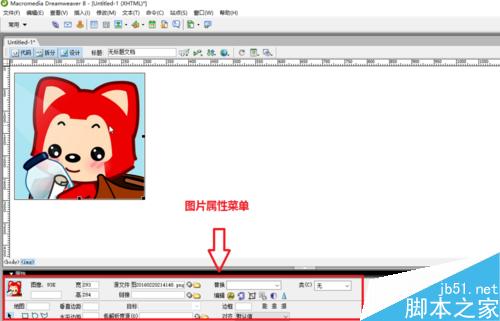
這里我們的圖片大小是可以直接拖拽圖像控制點改變圖像的大小
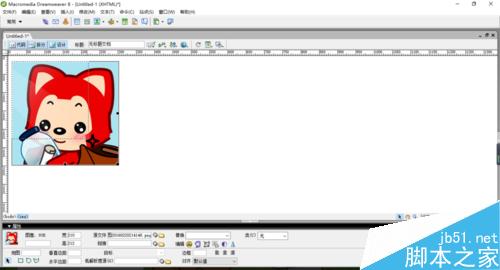
如下圖所示,圖片的改變

這里我們還可以通過屬性框中的寬和高進行圖片大小的一個具體調整

我們將圖片的寬度和高度都設置為200這樣調整完畢的圖片就如同下圖中一樣成為一個正方形
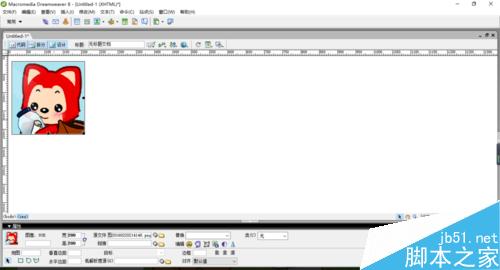
隨后這里是一個對圖像的對齊方式的一個設置,這里我們是可以通過在屬性框中的對齊方式進行設置
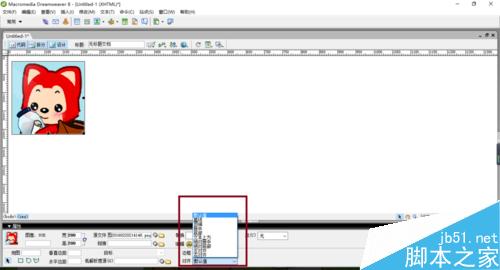
這里我們是將其設置為一個右對齊的對齊方式
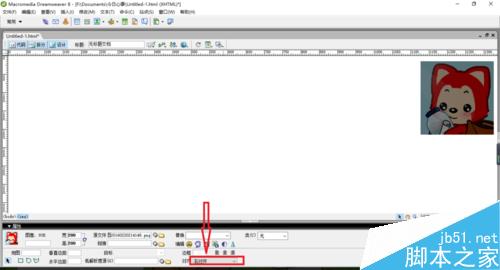
這里我們是可以通過在網頁中進行查看設置的
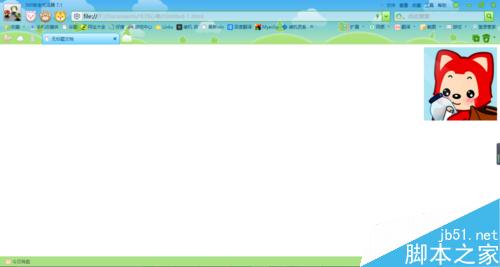
設置圖像的邊距。如下圖中的一個屬性面板中,輸入所需的圖像垂直邊距和水平邊距來進行設置

這里我們在進行一個小的介紹,就是圖片點擊鏈接的方式,在屬性面板中我們是可以看到一個鏈接方式的設置。這里我們是可以直接點擊選擇性的文件進行點擊圖標的一個設置
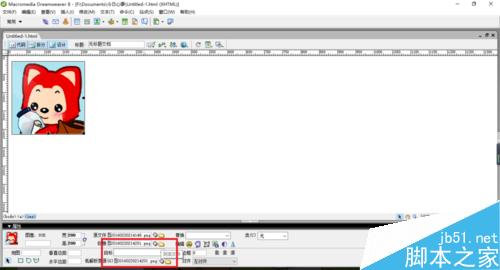
設置完畢之后呢,這里我們進行一個瀏覽方式的查看,將圖片放上去時我們的圖片是保持不變的
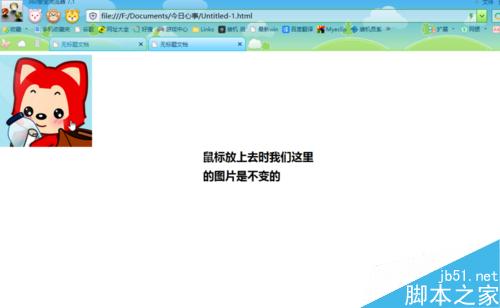
點擊圖標之后呢,這里我們是進入到跳轉之后的一個圖像選擇的。
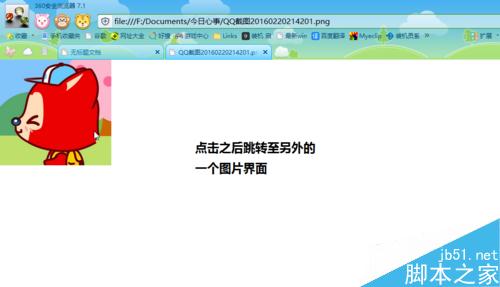
以上就是DW設置圖像屬性方法介紹,操作很簡單的,大家學會了嗎?希望能對大家有所幫助!
新聞熱點
疑難解答
圖片精選